
Créer des groupes de contacts dans Contacts sur Mac
Vous pouvez créer des groupes pour organiser vos contacts, ou pour travailler plus facilement avec un groupe de contacts. Par exemple, si vous communiquez fréquemment avec certaines personnes, comme un club de lecture ou une équipe de cyclisme, vous pouvez créer une fiche pour chaque personne, puis inclure ces fiches dans un groupe.
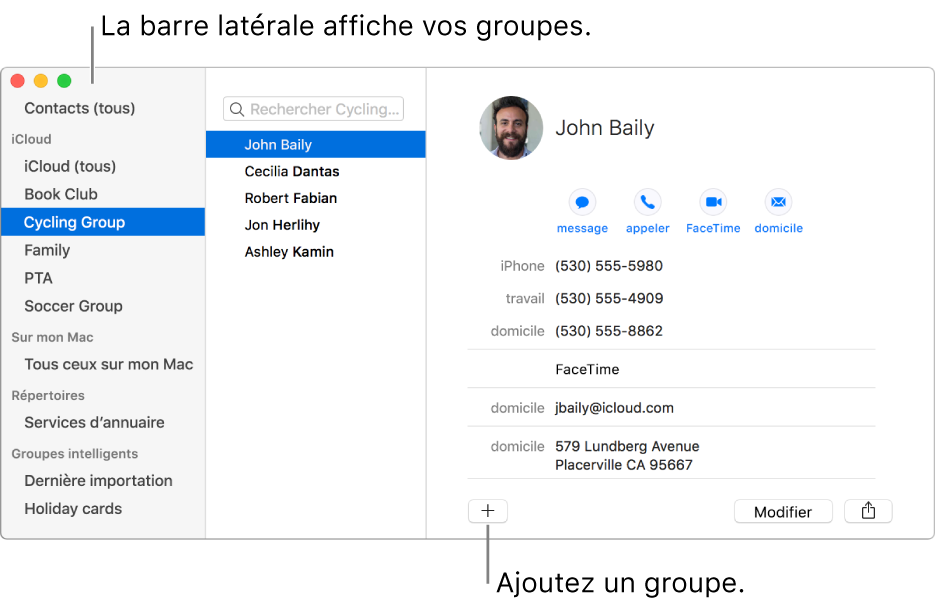
Créer un groupe
Dans l’app Contacts
 sur votre Mac, cliquez sur le bouton Ajouter
sur votre Mac, cliquez sur le bouton Ajouter  vers le bas de la fenêtre, choisissez Nouveau groupe, puis saisissez un nom pour le groupe.
vers le bas de la fenêtre, choisissez Nouveau groupe, puis saisissez un nom pour le groupe.Si elle n’était pas encore affichée, la barre latérale s’affiche. La zone de droite affiche « Aucune fiche » tant que vous n’avez pas ajouté de contact au groupe.
Sélectionnez Contacts (tous) dans la barre latérale, puis sélectionnez les contacts que vous voulez ajouter au groupe.
Si vous utilisez plusieurs comptes dans Contacts, vérifiez que les contacts que vous sélectionnez sont dans le même compte.
Faites glisser les contacts dans le nouveau groupe dans la barre latérale.
Si les contacts ne s’ajoutent pas au groupe, vérifiez le groupe dont il s’agit : vous ne pouvez pas ajouter de contacts dans un Groupe intelligent.
Une autre manière de créer un groupe est de sélectionner les contacts dans la liste, puis de choisir Fichier > Nouveau groupe à partir de la sélection.
Si vous utilisez plusieurs comptes dans Contacts, et que Contacts (tous) est sélectionné dans la barre latérale lorsque vous créez un groupe, le nouveau groupe est ajouté au compte par défaut (comme spécifié dans les Préférences générales de Contacts).
Créer un sous-groupe
Vous pouvez inclure un groupe à l’intérieur d’un autre groupe afin de faciliter l’envoi de courriels aux groupes ou l’impression de leurs coordonnées.
Dans l’app Contacts
 sur votre Mac, faites glisser un groupe vers un autre groupe dans la barre latérale.
sur votre Mac, faites glisser un groupe vers un autre groupe dans la barre latérale.Les deux groupes restent dans la barre latérale. Lorsque vous sélectionnez le groupe parent, le sous-groupe est affiché dans la liste des contacts; double-cliquez sur le sous-groupe pour afficher ses contacts.
Pour supprimer un sous-groupe, sélectionnez-le, puis choisissez Édition > Supprimer du groupe.
Renommer un groupe
Dans l’app Contacts
 sur votre Mac, sélectionnez le groupe dans la barre latérale, puis choisissez Édition > Renommer le groupe.
sur votre Mac, sélectionnez le groupe dans la barre latérale, puis choisissez Édition > Renommer le groupe.
Vous pouvez même créer un Groupe intelligent qui ajoute ou supprime automatiquement des contacts en fonction de critères définis par vous.
Pour voir à quels groupes un contact appartient, vérifiez que la barre latérale est affichée, puis sélectionnez un contact et maintenez enfoncée la touche Option. Les groupes auxquels le contact appartient sont surlignés en bleu dans la barre latérale.